DB インスタンスを作成する (BUI)
このタスクを実行するには、その前に、次のタスクを完了する必要があります。
-
すべての VM の IP アドレスとホスト名を DNS サーバーに入力します。
-
ナビゲーションパネルで、「データベース」->「仮想マシンインスタンス」を選択します。
「データベース仮想マシングループのサマリー」ページが表示され、グループ内のすべての VM が表示されます。
ヒント - VM が一覧表示されない場合は、VM グループの横にある三角形をクリックして表示を展開します。別のナビゲーション項目を選択してから、このページに戻る必要がある場合もあります。この例では、VM にまだ DB インスタンスが存在しません。このことは、インスタンス名が表示されないため明白です。
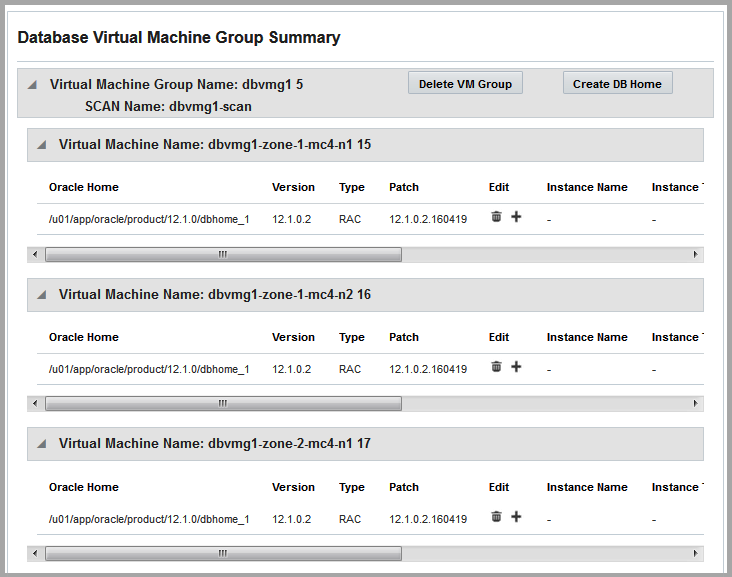
-
1 つの VM の下で、「+」記号をクリックします。
「Oracle データベースインスタンスの作成」ウィンドウが表示されます。
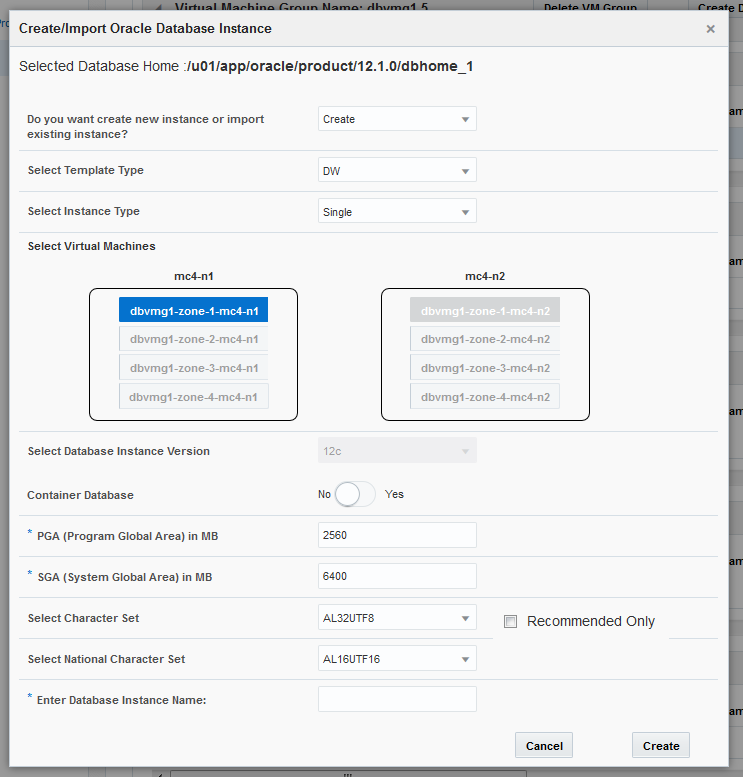
-
指定された順序で、必要な情報を入力します。
必要な情報の詳細は、オプションのワークシート (DB VM 計画ワークシート (オプション)) を使用するか、DB インスタンスのパラメータを参照してください。
-
「作成」をクリックします。
進行状況ポップアップウィンドウが表示されます。選択された構成に応じて、このプロセスの完了には 15 - 90 分かかることがあります。
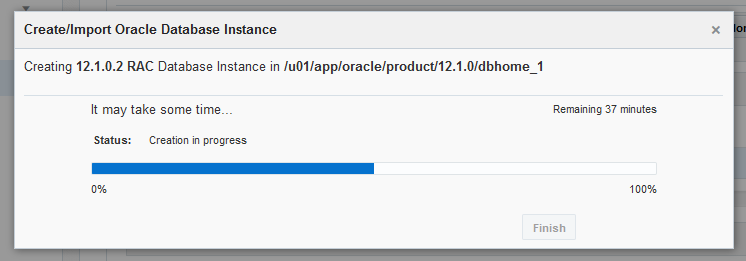
ヒント - DB インスタンスの作成時に、ポップアップウィンドウを閉じてから、メイン BUI でその他のアクション (追加の DB インスタンスの作成など) を実行できます。進行状況ポップアップウィンドウに戻るには、「仮想マシンインスタンス」ページの リンクをクリックします。
リンクをクリックします。
- プロセスが完了したら、「終了」をクリックします。
-
インスタンスがオンラインであることを確認します。
「データベース」->「インスタンス」ページで、インスタンスが作成された VM を特定します。右へスクロールし、ステータスがオンラインであることを確認します。
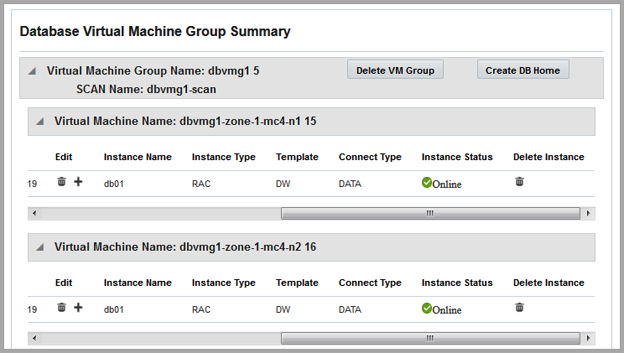
-
作成する DB インスタンスごとに、これらのステップを繰り返します。
制限に達したことがユーティリティーで確認されるまで、複数の DB インスタンスを作成できます。その時点で、追加の DB インスタンスを作成するための十分なメモリーがないことを示すメッセージが表示されます。